windos10系统下,使用typora+picgo组合进行图床的设置,配置图床后直接上传图片到图床能够获取到图片连接。
1. 安装PicGo
打开typora软件,依次点开文件->偏好设置->, 直接下载PicGo(app),安装完成后,将PicGo路径设置为你刚安装的PicGo.exe的路径。
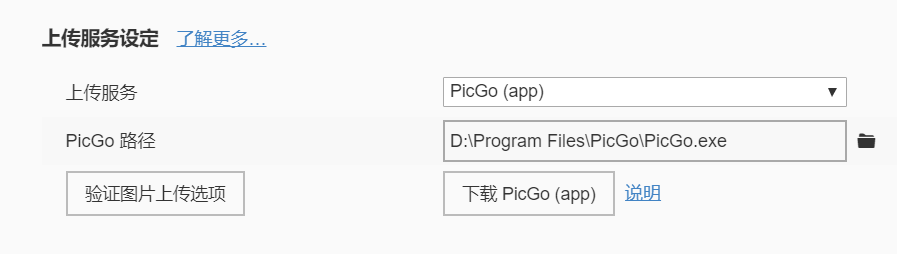
PicGo(app)是单独下载一个软件,当然也可以选择PicGo-core(comand-line),它是为typora安装插件,不需要下载额外的软件,只需要配置一个json配置文件即可。这里我使用PicGo(app)的方式,他可以在软件界面的相册中记录我们上传过的图片,可以方便重复获取之前使用的图片链接。








 最低0.47元/天 解锁文章
最低0.47元/天 解锁文章

















 4822
4822

 被折叠的 条评论
为什么被折叠?
被折叠的 条评论
为什么被折叠?








